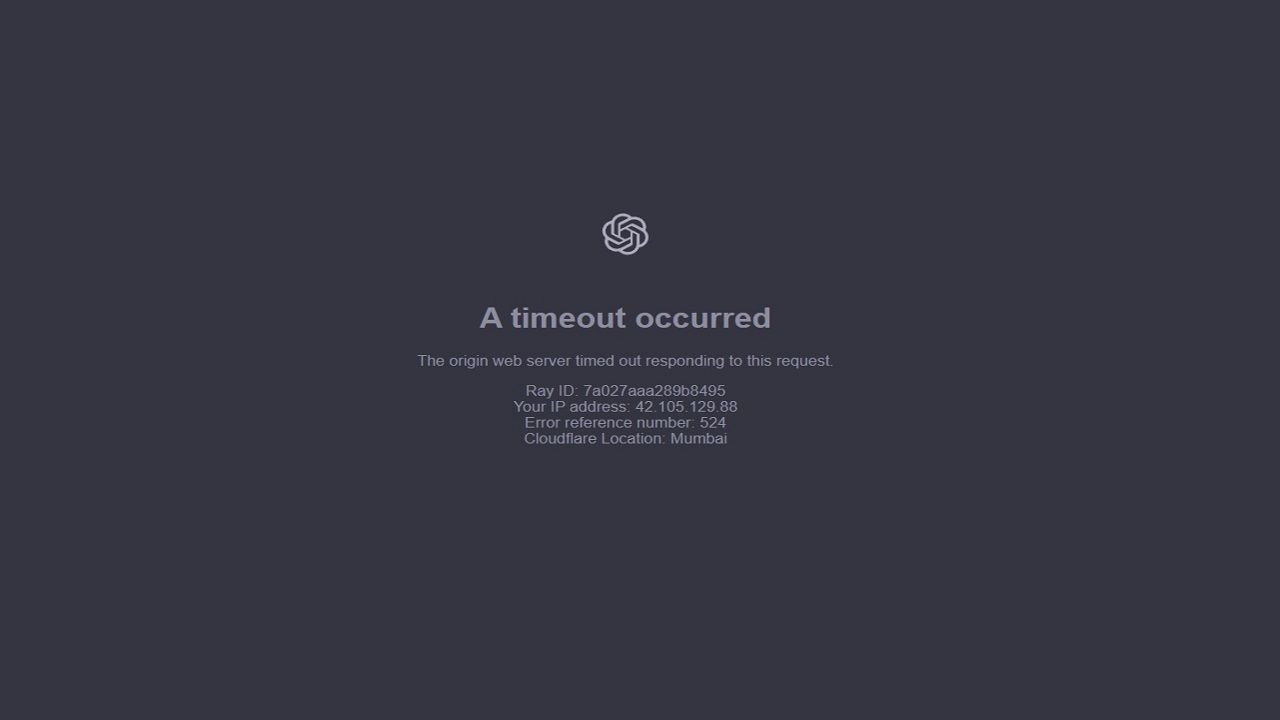
Har du problemer med at få Chat GPT til at indlæses? Fortvivl ikke, vi har dig dækket! I denne artikel vil vi diskutere de forskellige årsager til, at Chat GPT måske ikke indlæses, og give praktiske løsninger for at hjælpe dig med at få Chat GPT op at køre igen. Uanset om du oplever serverproblemer, internetproblemer, browserproblemer eller loginproblemer, vil vi guide dig igennem de trin, du skal tage, for at komme tilbage til at chatte med Chat GPT. Så hvis du er klar til at rette fejlen med, at Chat GPT ikke indlæses, så bliv ved med at læse!
Chat GPT er en populær chatbot udviklet af OpenAI, der bruger naturlig sprogbehandling til at generere menneskelignende svar på tekstinput. Dog kan Chat GPT som enhver teknologi opleve problemer, der forhindrer korrekt funktion. Et almindeligt problem, som brugere kan opleve, er, at Chat GPT ikke indlæses eller fungerer korrekt. I denne artikel vil vi udforske de forskellige årsager til, at Chat GPT muligvis ikke indlæses, og vi vil give praktiske løsninger for at hjælpe brugerne med at få Chat GPT op og køre igen.
Også nyttigt: Sådan opretter du en ChatGPT-plugin
Hvorfor indlæses Chat GPT ikke?
Hvis du har problemer med at indlæse Chat GPT, er der flere mulige årsager til, hvorfor dette kan ske. Nogle af de mest almindelige årsager bliver diskuteret nedenfor:
Problemer med serveren
En af de mest almindelige årsager til, at Chat GPT muligvis ikke indlæses, er serverproblemer. Chat GPT er en skybaseret service, hvilket betyder, at den kræver adgang til servere for at fungere korrekt. Hvis serverne er nede, overbelastede eller oplever andre problemer, kan Chat GPT muligvis ikke indlæses. For at kontrollere om dette er problemet, kan brugerne forsøge at besøge Chat GPT-statussiden, der giver realtidsinformation om tilgængeligheden af tjenesten.
Internetproblemer
En anden almindelig årsag til, at Chat GPT ikke kan indlæses, er problemer med internetforbindelsen. Hvis internetforbindelsen er langsom eller ustabil, kan Chat GPT muligvis ikke indlæses korrekt. Brugere kan kontrollere deres internetforbindelseshastighed ved at bruge et online hastighedstestværktøj. Hvis internethastigheden er langsom, kan brugerne prøve at nulstille routeren eller modemet eller kontakte deres internetudbyder for assistance.
Browserproblemer
Korrupt browser-cache eller cookies kan også medføre, at Chat GPT ikke indlæses eller fungerer korrekt. Dette problem kan ofte løses ved at rydde browserens cache og cookies. Brugerne kan også prøve at bruge en anden browser for at se, om problemet kun opstår i den browser, de bruger i øjeblikket. Konflikterende browserudvidelser kan også medføre problemer med Chat GPT, så det kan være en hjælp at deaktivere alle installerede udvidelser.
Login-problemer
Hvis de tidligere løsninger ikke virker, bør brugerne kontrollere deres loginoplysninger for at sikre, at de er gyldige. Hvis loginoplysningerne er forkerte, kan Chat GPT ikke indlæses. Brugerne bør også sikre sig, at de bruger den korrekte login-side til Chat GPT.
Løsninger for Chat GPT, der ikke indlæses
Nu hvor vi har udforsket de forskellige grunde til, at Chat GPT muligvis ikke indlæses, lad os diskutere nogle praktiske løsninger, som brugerne kan prøve for at få Chat GPT til at fungere igen.
Løsning 1: Tjek Chat GPT Server Status
Den første løsning at prøve, når Chat GPT ikke indlæses, er at tjekke serverstatus. Hvis Chat GPT-serverne er nede eller oplever problemer, vil brugerne ikke kunne bruge tjenesten. For at tjekke serverstatus kan brugerne besøge Chat GPT-statussiden eller følge den officielle Chat GPT-Twitter-konto for opdateringer.
Løsning 2: Ryd browserens cache og cookies
Browser-cache og cookies er midlertidige filer, der gemmes på din computer for at hjælpe med at fremskynde indlæsningstiderne på hjemmesider og huske dine præferencer. Dog kan de nogle gange forårsage problemer med korrekt indlæsning af Chat GPT. Hvis du mistænker, at din browser-cache eller cookies er årsagen til problemet, kan du prøve at slette dem.
For at rydde din cache og cookies skal du følge disse trin:
- Åbn din webbrowser og gå til indstillingerne eller optionsmenuen.
- Led efter en sektion kaldet "Privatliv" eller "Historik".
- Klik på "Ryd browserdata" eller "Ryd historik".
- Vælg "Cache" og "Cookies" som de elementer, du ønsker at rydde.
- Vælg det tidsinterval, du ønsker at rydde (f.eks. "Seneste time", "Seneste dag", "Altid").
- Klik på "Ryd data" eller "Ryd historik".
Når du har ryddet din cache og cookies, prøv at indlæse Chat GPT igen for at se, om det løser problemet.
Se også: Hvad er GigaChat AI-chatbot? Kan den konkurrere med ChatGPT?
Løsning 3: Deaktiver browserudvidelser
Browser-udvidelser er tillægsfunktioner, der giver ekstra funktionalitet til din webbrowser. Dog kan de nogle gange komme i konflikt med hinanden eller med Chat GPT og forårsage problemer med indlæsning. Hvis du mistænker, at dine browser-udvidelser er årsagen til problemet, kan du prøve at deaktivere dem.
- For at deaktivere dine browserudvidelser, skal du følge disse trin:
- Åbn din webbrowser og gå til indstillinger eller menuen med muligheder.
- Find en sektion kaldet "Udvidelser" eller "Tilføjelser".
- Find den udvidelse, du vil deaktivere, og klik på "Deaktiver" eller "Fjern".
- Gentag trin 3 for hver udvidelse, du vil deaktivere.
- Luk og genåbn din browser.
- Prøv at indlæse Chat GPT igen for at se, om det løser problemet.
Løsning 4: Tjek internetforbindelseshastighed
Problemer med din internetforbindelse kan også forårsage problemer med at Chat GPT indlæses korrekt. Hvis din internetforbindelse er langsom eller ustabil, kan det tage længere tid for Chat GPT at indlæses, eller det kan slet ikke indlæses.
For at forbedre din internetforbindelse, prøv følgende:
- Afbryd eventuelle andre enheder, der bruger internettet, for at frigøre båndbredden.
- Flyt dig tættere på din trådløse router for at forbedre din signalkvalitet.
- Genstart din modem og router for at opdatere din forbindelse.
- Kontakt din internetudbyder for at løse eventuelle problemer med din forbindelse.
- Når du har forbedret din internetforbindelse, så prøv at indlæse Chat GPT igen for at se, om det løser problemet.
Løsning 5: Kontakte Chat GPT Support
Hvis ingen af ovenstående løsninger virker, eller hvis du har brug for yderligere hjælp, kan du kontakte Chat GPT-support for hjælp. Chat GPT har et dedikeret supportteam, der kan hjælpe dig med at fejlsøge eventuelle problemer, du oplever med chatbotten.
For at kontakte Chat GPT supporten, skal du følge disse trin:
- Gå til Chat GPT hjemmesiden.
- Find en sektion kaldet "Support" eller "Hjælp".
- Klik på "Kontakt os" eller "Send en forespørgsel".
- Udfyld kontaktformularen med dit navn, e-mailadresse og en beskrivelse af det problem, du oplever.
- Klik på "Send" eller "Indsend".
Efter du har sendt din supportanmodning, vil Chat GPT-teamet vende tilbage til dig hurtigst muligt med råd og løsninger til dit problem.
Konklusion
Alt i alt, hvis du oplever problemer med at Chat GPT ikke indlæser korrekt, er der flere mulige løsninger, du kan prøve. Disse inkluderer at tjekke serverstatus, rydde din browser cache og cookies, deaktivere browserudvidelser, bruge en hurtig internetforbindelse og kontakte Chat GPT support for hjælp. Ved at følge disse trin kan du sikre, at du kan bruge Chat GPT til fulde og nyde alle de fordele, den har at tilbyde.